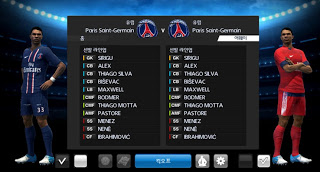Rakuplus | Cara Membuat Partisi Di Komputer - Kali ini rakuplus akan memberikan tips dan trik komputer lagi nih mengenai partisi yaitu cara membuat partisi di komputer,
partisi atau partition pasti udah tau donk kalian semua :) kalo kalian belum mengetahuinya okelah akan saya kasih tau apa itu partisi.
Apa Itu Partisi ??
Partisi atau jika bahasa inggrisnya
adalah partition yang diartikan ruangan, berarti partisi adalah ruangan yang terdapat dari hardisk.
Mengapa Anda Ingin Membuat Beberapa Partisi ?
Nah, ada dua alasan
utama.
Salah satunya adalah jika Anda ingin memiliki sistem operasi pada
komputer Anda. Biasanya, sebuah
sistem operasi harus
diinstal pada partisi sendiri sehingga tidak akan konflik dengan sistem
operasi lain pada mesin.
Alasan lain adalah bahwa beberapa partisi dapat
meningkatkan
efisiensi hard disk Anda. Pada disk lebih
besar, ukuran cluster atau blok (yang merupakan jumlah minimum ruang
file yang bisa mengambil), lebih besar dari pada disk kecil. Hal ini
dapat mengakibatkan pemborosan ruang disk jika Anda memiliki banyak file
kecil. Jadi membuat beberapa partisi benar-benar dapat memberikan ruang
lebih banyak.
banyak orang tidak begitu memahami apa fungsi dari partisi.
Sebelum anda membuat partisi pertama tama kalian diharuskan untuk mengecilkan ukuran hardisk C:\ terlebih dahulu, caranya:
1. Klik kanan pada My Computer => Klik Manage
2. Lalu anda akan dihapakan dengan kotak dialog, klik Storage => Disk Management
3. Lalu pada hardisk C:\ klik kanan lalu Shrink Volume
4. Lalu isikan berapa besar ukaran yang akan digunakan dalam partisi (MB)
Penting:
- ‘Enter the amount of space to shrink in MB’ adalah partisi baru. Silahkan masukkan besar ukuran partisi.
- ‘Total size after shrink in MB’ adalah sisa ukuran partisi di drive (C: )
- Terkadang ada yang bisa diatur besar partisinya dan ada juga yang tidak bisa diatur.
- Untuk ukuran partisi yang tidak bisa diatur oleh kita sebaiknya diamkan saja.
5. Lalu setelah anda shrink volume anda akan melihat sebuah partisi berwarna hitam yang terdapat bacaan unallocated.
nah pada kotak allocated itu klik kanan lalu pilih New Simple Volume
6. lalu klik next aja terus gak usah di apa apain.
lalu akan ada bacaan Completing New Simple Volume Wizard klik Finish.
Selesai sekarang anda sudah mempartisi hardisk anda tanpa menggunakan software :).
Terima kasih telah membaca
Cara Membuat Partisi Di Komputer Oleh
Rakuplus
Thx untuk Laptopcentro.wordpress.com



 12:12
12:12
 Rofi Fathurrohman
Rofi Fathurrohman







 Posted in:
Posted in: